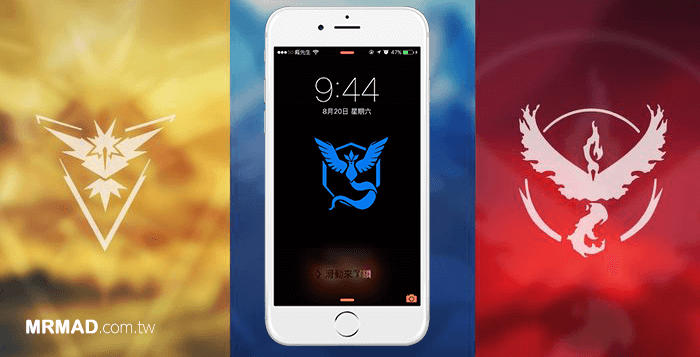
Pokemon Go 寶可夢的訓練師們,不知你是否正為了自己的陣營在攻擊或是防守道場?為了能夠在外面明確讓人了解你所屬的陣營,現在可透過iOS上的解鎖畫面秀出Pokemon Go三大陣營動態畫面,一方面表示自己對陣營的支持,另一方面也能夠滿足喜愛Pokemon Go 寶可夢玩家的心。
效果展示
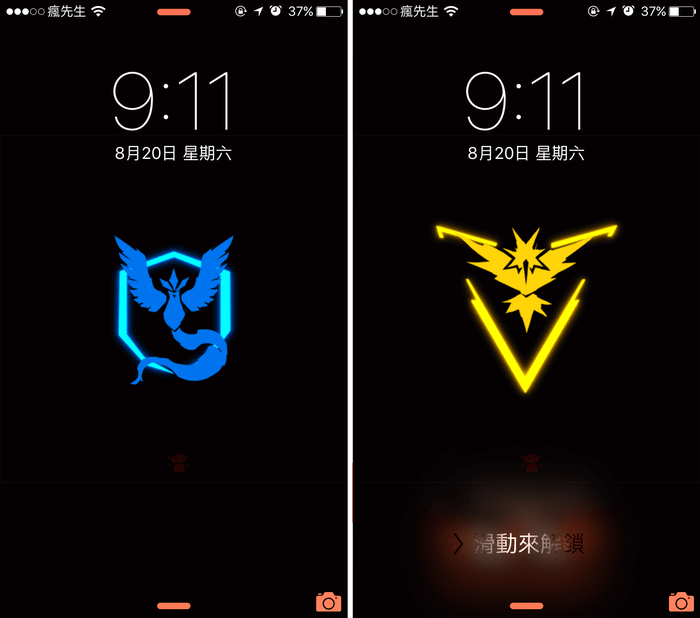
前提條件
支援 iOS7-iOS 11.4 beta 越獄用戶,如沒有越獄請參考這篇iOS 完美JB教學與技巧
透過軟體源安裝教學
Step 1
新增軟體源「http://cydia.ichitaso.com」,如不會請參考軟體源增加教學
Step 2
▼ Cydia 搜尋「Pokeg」,會找到「PokeGo LS Gif」,再將它安裝起來,如果找不到插件請參考這篇。(作者:ichitaso,軟體源:ichitaso repo)
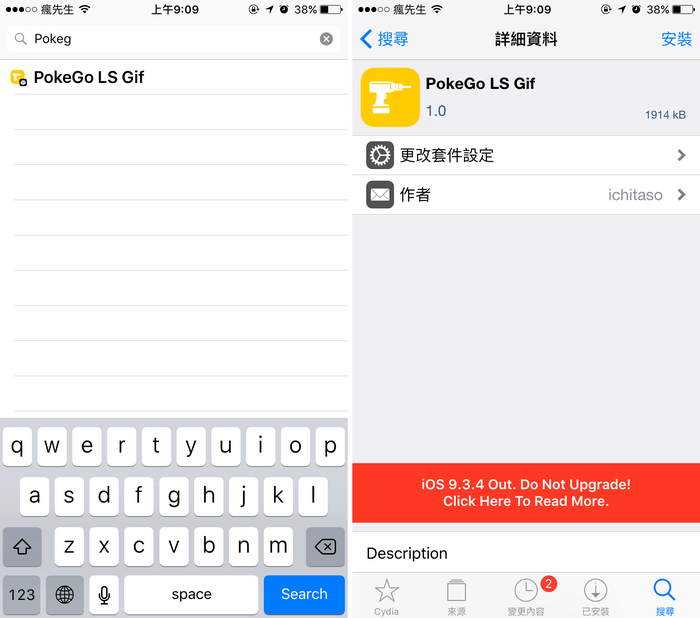
Step 3
點選「確認」安裝,安裝完畢再點下「重新啟動SpringBoard」。
修改圖檔(新版已經支援替換圖檔)
透過Cydia安裝「系統文件管理工具iFile」,這插件是直接透過GIF圖檔壓在解鎖畫面底圖上,如想換成其他GIF圖檔也是可以,可將GIF圖替換至「/Library/PreferenceBundles/PokeGoLS.bundle」底下「pmgo500_by_annoicw.gif」檔即可,圖檔尺寸為500*500。
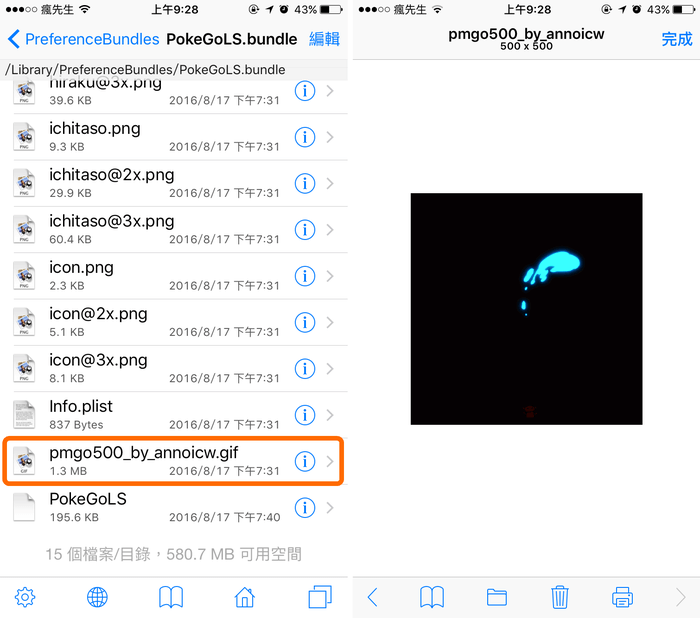
單獨陣營圖教學
新版v1.0-1推出可直接套用相簿內圖檔,這就表示可以直接從底下直接壓住圖片儲存影像檔後,(右圖)到「設定」>「PokeGoLS」將「Use Custom GIF」開啟,並點選「Select Custom Image」,這按鈕有時候無法正常開啟相簿,可點HOME鍵兩下將設定關閉重新進入一次即可。
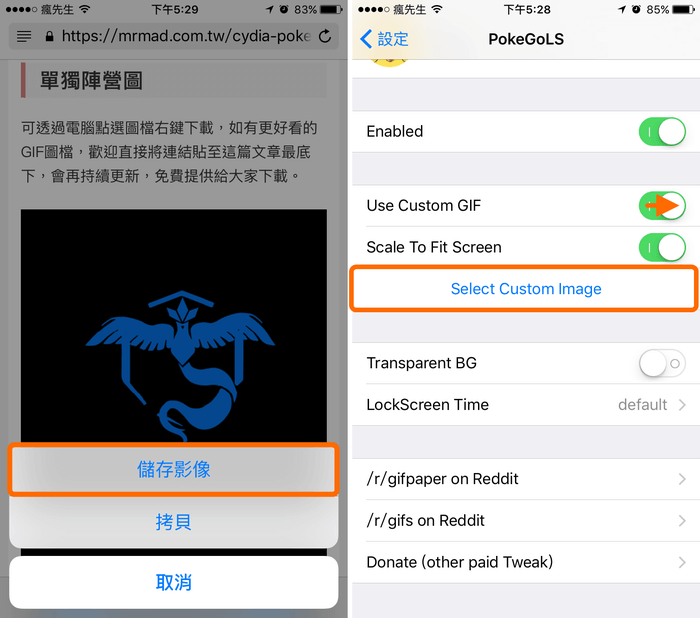
就可以選擇GIF圖檔,馬上按壓POWER鍵就會有實際套用效果。
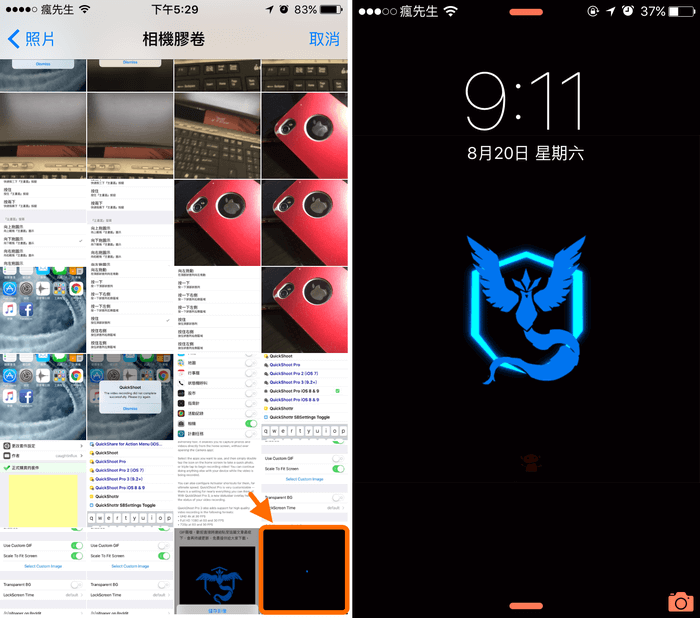
另外說明三個按鈕選單意思如下
- Scale To Fit Screen :自動縮放置螢幕
- Transparent BG:背景透明
- LockScreen Time:更改解鎖畫面時間
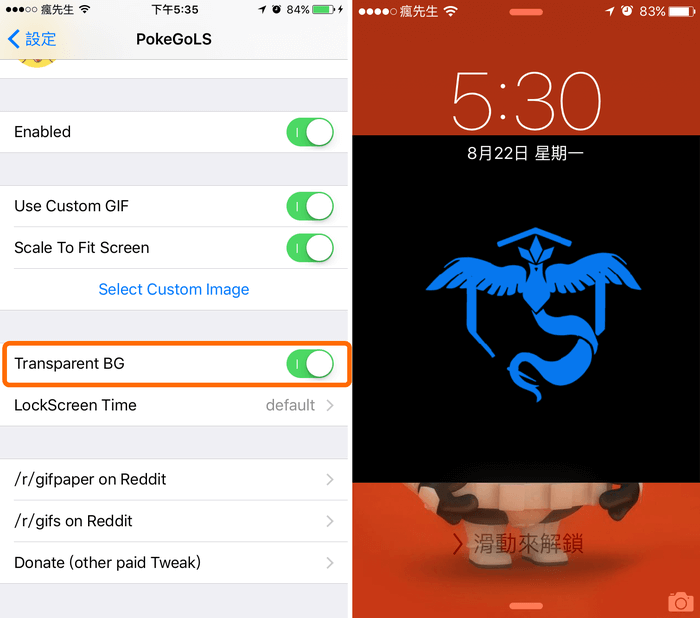
陣營圖圖檔下載
可透過iOS上的Safari按壓底下圖檔,就可將GIF圖存至設備內,如有更好看的GIF圖檔,歡迎直接將連結貼至這篇文章最底下,會再持續更新,免費提供給大家下載。



想了解更多Apple資訊、iPhone教學和3C資訊技巧,歡迎追蹤 瘋先生FB粉絲團、 訂閱瘋先生Google新聞、 Telegram、 Instagram以及 訂閱瘋先生YouTube。